Data da Publicação: 06/09/2013
Autor da Publicação: Triplos Tecnologia
Atualizado em: 14/10/2025
Este manual tem como objetivo orientar o usuário em todas as etapas do processo de geração do arquivo EFD ICMS/IPI no sistema MaxManager.
1. Acesso à Tela
- Caminho: Fiscal > SPED > Gerar EFD ICMS/IPI
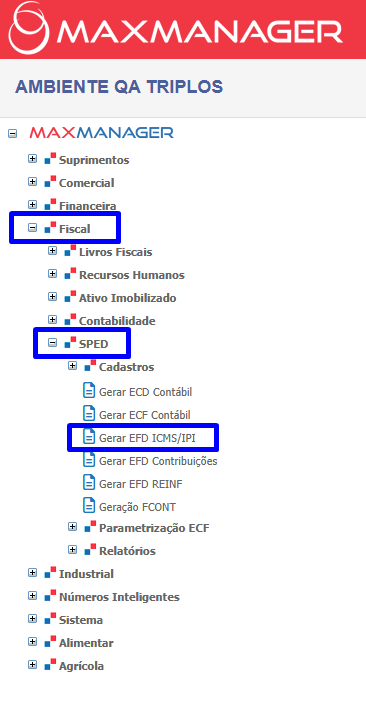
2. Descrição Detalhada dos Campos e Funcionalidades
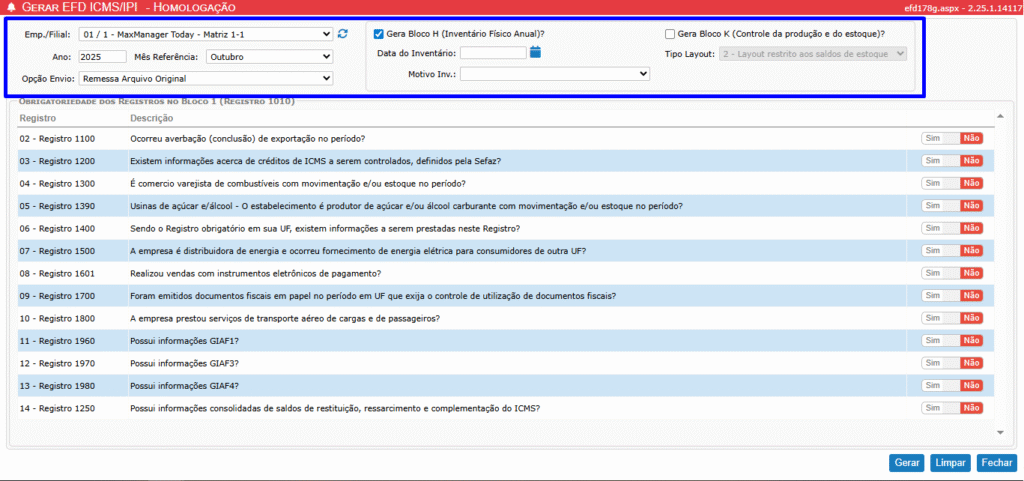
a) Empresa/Filial
- Lista de todas as empresas/filiais disponíveis no sistema.
- O usuário deve selecionar para qual empresa/filial será gerado o arquivo.
b) Ano / Mês de Referência
- Escolha o ano e o mês de apuração do EFD.
- Meses disponíveis: Janeiro a Dezembro.
c) Opção de Envio
- Remessa Arquivo Original: Para o envio inicial do arquivo.
- Remessa Arquivo Substituto: Para situações onde é necessário reenviar o arquivo corrigido.
d) Gera Bloco H
- Checkbox que, quando marcado, habilita o envio do Bloco H (Inventário Físico de Estoques).
- Ao marcar Gera Bloco H:
- Os campos Data do Inventário e Motivo do Inventário ficam visíveis e obrigatórios.
- O inventário físico será incluído no arquivo gerado.
- Ao desmarcar, esses campos ficam ocultos e o Bloco H não é enviado.
- Ao marcar Gera Bloco H:
e) Data do Inventário
- Campo habilitado apenas se Gera Bloco H estiver marcado.
- Preencher a data em que o inventário foi realizado.
f) Motivo do Inventário
- Também habilitado apenas se Gera Bloco H estiver marcado.
- Motivos disponíveis:
- No final do período
- Mudança de forma de tributação da mercadoria (ICMS)
- Baixa cadastral, paralisação temporária etc.
- Alteração de regime de pagamento/condição do contribuinte
- Por determinação do fisco
g) Gera Bloco K
- Checkbox para habilitar o envio do Bloco K (Controle da Produção e do Estoque).
- Ao marcar Gera Bloco K:
- O campo Tipo de Layout será habilitado para escolha.
- Bloco K será gerado segundo layout selecionado.
- Ao desmarcar, não será exigido o Tipo de Layout para essa geração.
- Ao marcar Gera Bloco K:
h) Tipo de Layout
- Somente habilitado se Gera Bloco K estiver marcado.
- Opções:
- 0 – Layout simplificado: Para operações básicas.
- 1 – Layout completo: Para empresas com movimentação fiscal mais abrangente.
- 2 – Layout restrito aos saldos de estoque: Para situações específicas conforme legislação.
i) Obrigatoriedade dos Registros Bloco 1 (Registro 1010)
Para cada registro, há perguntas obrigatórias conforme requisitos da Receita Federal. O usuário deve selecionar “Sim” ou “Não” de acordo com a situação da empresa:
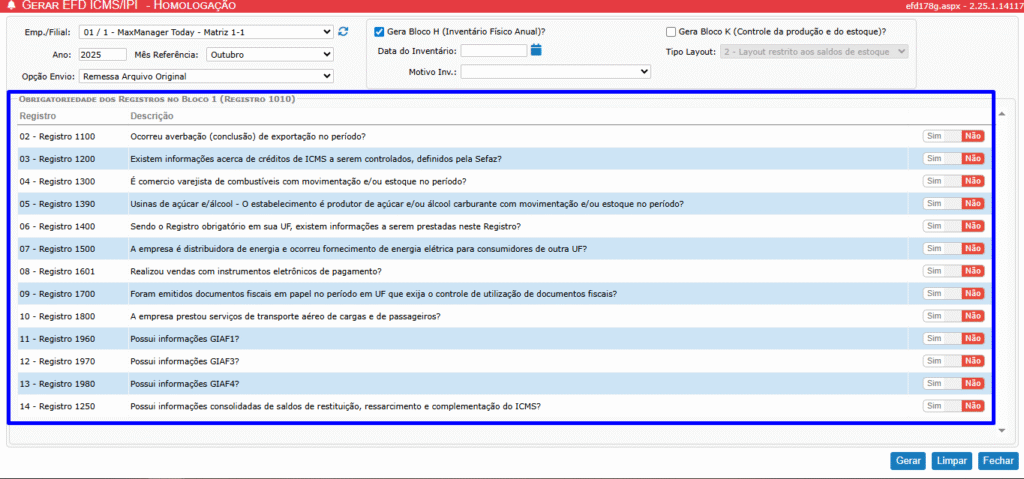
3. Como Gerar o EFD ICMS/IPI
Passos:
- Selecione a empresa ou filial para o qual deseja gerar o arquivo.
- Escolha o Ano e Mês de referência.
- Defina a Opção de Envio: Original ou Substituto.
- Informe a Data do Inventário, se necessário, e o motivo do inventário.
- Escolha o Tipo de Layout do arquivo conforme sua empresa e legislação vigente.
- Responda todas as perguntas do Bloco 1 de acordo com a operação e obrigações da empresa.
- Clique em “Gerar” para iniciar o processamento.
- Aguarde o processamento. O sistema exibirá uma mensagem de sucesso ou erro.
- Faça o download do arquivo gerado do EFD (disponibilizado na tela após o processamento).
5. Dicas Importantes
- Faça uma última conferência antes de clicar em “Gerar”.
- Guarde sempre o arquivo gerado em local seguro.
- Em caso de erro na validação, revise os cadastros e lançamentos do período, corrija e gere novamente.
- Mantenha o sistema sempre atualizado, pois campos e regras podem ser alterados conforme a Receita Federal.
6. Resumo Visual do Fluxo
- Fiscal > SPED > Gerar EFD ICMS/IPI
- Empresa/Filial
- Ano/Mês
- Inventário (se necessário)
- Layout
- Remessa
- Bloco 1 – “Sim/Não” para cada campo
- Gerar
- Download
Em caso de necessidade de informações adicionais, nossa equipe do suporte está disponível através dos seguintes canais:
Chat On-line: atendimento direto para esclarecimento de dúvidas rápidas.
Central de Ajuda: abertura de tickets ou tarefas para o Suporte Técnico na área Help Desk Novo.
📌 Acesse em: Central de Ajuda
Diretamente com o suporte:
Triplos Tecnologia
📞 Telefone: +55 (16) 3371-1177
✉️ E-mail: suporte@triplos.com.br


